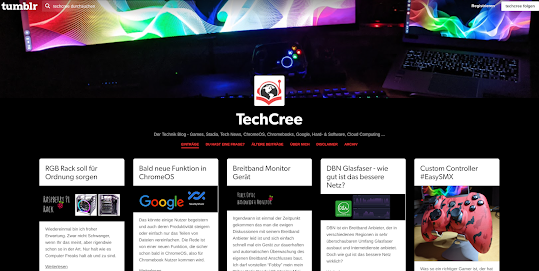|
| Das 4-Modul Relais! |
Wer regelmäßig meine Beiträge liest weis, dass ich auch immer mal wieder gerne auf den Raspberry Pi zurückgreife um mal das ein oder andere auszuprobieren oder euch zu zeigen. Heute möchte ich euch ein kleines recht einfaches Projekt zeigen mit dem Ihr die Basis für eurer kleines Smart-Home mit dem Mini-PC schaffen könnt. Vorteil beim Raspberry Pi ist, dass er recht wenig Strom verbraucht und eigentlich recht sorglos rund um die Uhr laufen kann.
Was benötigte ich zur Realisierung?
1. 1x Raspberry Pi (bei mir einen der beiden Modelle 3B aus meinem kleinen Cluster)
2. 1x Relais
3. Adapterplatte für die Schaltungen (macht es euch leichter)
4. eine Lampe oder etwas anderes zum ein- und ausschalten
Wie man einen Raspberry Pi aufsetzt spare ich mir an dieser Stelle. Bitte schaut selbst mal nach, es gibt dazu jede Menge im Web oder auf
RaspberryPi.org. Den Pi eurer Wahl findet Ihr ggf. auch auf Amazon [
hier], wie auch entsprechendes Zubehör, wie Relaise [
hier].
Da Bilder mehr sagen als tausend Worte habe ich euch eine umfangreiche Photo strecke zusammengestellt. Den Code, welchen ich benutzt habe könnt ihr gerne abtippen. Das Ganz hier ist aber nicht als Tutorial gedacht, sondern soll nur mal zeigen was man mit dem kleinen Raspberry Pi alles so treiben kann. Und natürlich übernehme ich keinerlei Haftung wenn euer Raspberry durch irgendeinen Fehler kaputtgeht oder euch die Sicherungen rausfliegen, etc.! Bitte denkt daran - bei Arbeiten am Stromnetz immer für die entsprechenden Sicherheitsmaßnahmen sorgen und auch geeignetes Werkzeug benutzen!
Los geht's:
Nichts geht, wenn Ihr nicht zuvor die GPIO Schnittstelle am Pi aktiviert habt. Der Raspberry verfügt über sogenannte GPIO Pins bzw. eine Anschlussleiste. Damit könnt ihr wunderbar zahlreiche Projekte realisieren. Ich möchte zunächst quod erat demonstrandum eine Stehlampe zu einer bestimmten Zeit täglich einschalten und zu einer anderen Zeit ausschalten.
Bevor wir uns an die Verkabelung machen können, müssen wir uns erstmal mit der Belegung der GPIO Leiste des Raspberry Pi beschäftigen. Ganz wichtig dabei, Ihr könnt im Script nicht den Namen des Pins angeben, sondern seine Nummer. Das nachfolgende Bild verschafft euch einen Überblick darüber, wie die Leiste belegt ist und welche Nummer der jeweilige Pin hat.
 |
| Die GPIO Leiste und die Funktionen der einzelnen PINs. |
Eine Verkabelung direkt auf den Pi zustecken ist mir persönlich zu unübersichtlich. Daher nutze ich gerne den T-Cobbler Plus für meine Projekte. Zum Einen, weil es das Ganze deutlich einfacher und übersichtlicher macht. Ich kann euch das Teil wärmstens empfehlen! Für eine dauerhafte Verkabelung muss das natürlich nicht sein.
 |
| T-Cobbler Plus |
Mit Hilfe des Cobblers könnt Ihr einfach Verbindungen stecken und schnell wieder ändern. So lassen sich Schaltungen bequem testen und anpassen.
 |
| Hier seht ihr wie die PINs greifen. |
 |
| Der Cobbler ist gut beschriftet - das macht es leichter! |
Im Internet findet man natürlich auch verschiedene Schaltungsbeschreibungen, welche euch Aufschluss darüber geben, welche Verbindungen an ein Relais vom Raspberry aus erforderlich sind.
 |
| Beispiel für eine Anschaltung |
Solche Pläne geben euch zwar erstmal einen guten Anhaltspunkt, doch es ist nicht unbedingt verlässlich. Also schaut euch die Schaltungen genauer an und versucht zu verstehen was deren Bedeutung ist. Im meinem Fall benötigt das Relais 5V, GND (Masse) und je einen PIN zum Ansteuern des jeweiligen Relais. Des jeweiligen Relais? Ja, denn ich verwende ein 4-Modul System auf dem ich vier Relais schalten kann.
 |
| Bild (1): Meine Anschaltung auf dem Cobbler |
Auf meinem Cobbler sieht das also dann so aus. Auf dem Bild (1) seht Ihr die gesteckten PINS auf dem Cobbler und auf dem Bild (2) und Bild (3) wie dies auf dem Relais System abgeht.
 |
| Bild (2): Anschaltung vom Cobbler zum Relais |
 |
| Bild (3): Details |
Nun müssen natürlich die Geräte die Ihr schalten wollt in den Stromkreis, der vom Relais jeweils unterbrochen oder geschlossen wird. Meiner Lampe habe ich dazu eine der beiden Adern getrennt und mit einem Kabel verlängert, damit ich dies bequem am Ralais anschließen kann. Dazu nutze ich die Klemme 1 und 2 von links. Beim Kauf der Relais könnt Ihr in der Regel euch auch den Schaltplan des Relais ansehen. Daraus ergibt sich auf welche Klemme heure Lampen-Ader kommt. Nochmal! Hier werden nicht beide Stromkabel der Lampe angeschlossen. Das Relais wird in den Stromkreis einer Ader eingebaut. trennt das Relais ist der Stromkreis unterbrochen und umgekehrt!
 |
| In meinem Versuch kommt die Lampe im Ersten Relais auf den 1. und 2. PIN |
Wenn Ihr keine Erfahrungen mit Stromverkabelungen habt, dann fragt lieber vorher jemanden der sich damit auskennt. Bspw. einen Elektriker eures Vertrauens! Übrigens: Wenn Ihr noch nicht das 18. Lebensjahr erreicht habt, dann informiert bitte eure Erziehungsberechtigten bevor Ihr am Strom bastelt!!!
 |
| Von der Seit nochmal. Ich nutze den unteren PI! |
Im nachstehenden Bild seht Ihr, dass ich mit hochwertigen Schnellklemmen gearbeitet habe. Die klemmen habe ich nur der Ordnung halber zusammen mit Elektroband fixiert.
 |
| Arbeitet sauber und gebt erst Strom auf drauf, wenn Ihr mit dem tüfteln fertig seid! |
 |
| Sieht gut aus! Relais schaltet und zeigt es per roter ELD an! |
Bevor die Schaltung funktionieren kann müsst Ihr euch nun eine oder mehrere Dateien herstellen. Dazu fertigt ein .py = ein Python Script an. Ich habe je eines um meine Lampe einzuschalten und eines zum Ausschalten. Eine .py Datei habe ich R1_ON.py genannt. Damit schalte ich ein. Die andere R1_OFF.py dient dazu den Schaltzustand zurück zu setzen. Also die Lampe auszuschalten.
 |
| Python Dateien enden auf .py |
 |
| Nicht vergessen zu merken wo Ihr die Dateien ablegt! |
Jetzt zu den Scripten. Dabei wird dem geübten Auge auffallen, dass meine Scripte beim Schalten eines Relais auch gleich alle anderen Relais ausschalten. Betreibt Ihr mehrere Geräte/Lampen, dann könnt ihr das so natürlich nicht lassen. Also bitte entsprechend euren Wünschen anpassen!
 |
| Script schaltet Relais 1 am Pin 2. |
 |
| Ausschalten Relais 1 am Pin 2. |
Ich habe mir eine gebrauchte Stehlampe genommen und mit einem Teelicht Gehäuse mir daraus eine lustige Lampe gebastelt. Meine Scripte laufen nun und siehe da:
 |
| Lampe aus! |
 |
| Lampe an! |
Naja, es gibt einfachere Möglichkeiten ein Licht an- oder auszuschalten. Erstens wäre das langweilig und zweitens stehen nun die Voraussetzungen für weitere Möglichkeiten. Je nach Wunsch kann die Lampe nun auch über ein Web-Interface von unterwegs geschaltet werden, wenn Ihr den Raspberry Pi aus dem Internet erreichbar macht und einen Apache Server aufsetzt. Aber noch mehr geht. Schaltet eure Geräte nach Zeit. Eine Hühnerstallklappe könnte sich täglich automatisch zu einer festen zeit öffnen. Und natürlich gibt es eine ganze Reihe weiterer Anwendungen.
Da ich wollte, dass meine Lampe sich zu bestimmten Zeiten ein- bzw. ausschaltet nutze ich Gnome Scheduler. Das sollte ggf. auf eurem Pi sogar schon im Paket sein. Sonst könnt Ihr es einfach über die Konsole installieren. Mit diesem Scheduler könnt Ihr nun eure .py Scripte zu festgelegten Zeiten ausführen lassen.
 |
| Der Scheduler organisiert eure zeitlichen Abläufe! |
Der Scheduler erscheint euch mit einer übersichtlichen GUI mit der Ihr mit ein paar Klicks eure Systeme zeitlich steuern könnt.
Fazit:
Wenn Ihr ein schönes Raspberry Pi Projekt sucht, ggf. auch für eine Informatik-Klasse oder euren Computer Club, dann wäre das doch sicher etwas für euch! Ob man den Pi und entsprechende Sensoren und Relais dauerhaft im Smart-Home einsetzen sollte kann ich nicht sagen. Ich denke dazu solltet Ihr euch nochmal genauer erkundigen.
Ich hoffe der Beitrag hat euch gefallen und wenn Ihr mal wieder was in Sachen Raspberry Pi lesen wollt wäre ein Abbo meines Blogs angeraten! In diesem Sinne! Viel Spaß!